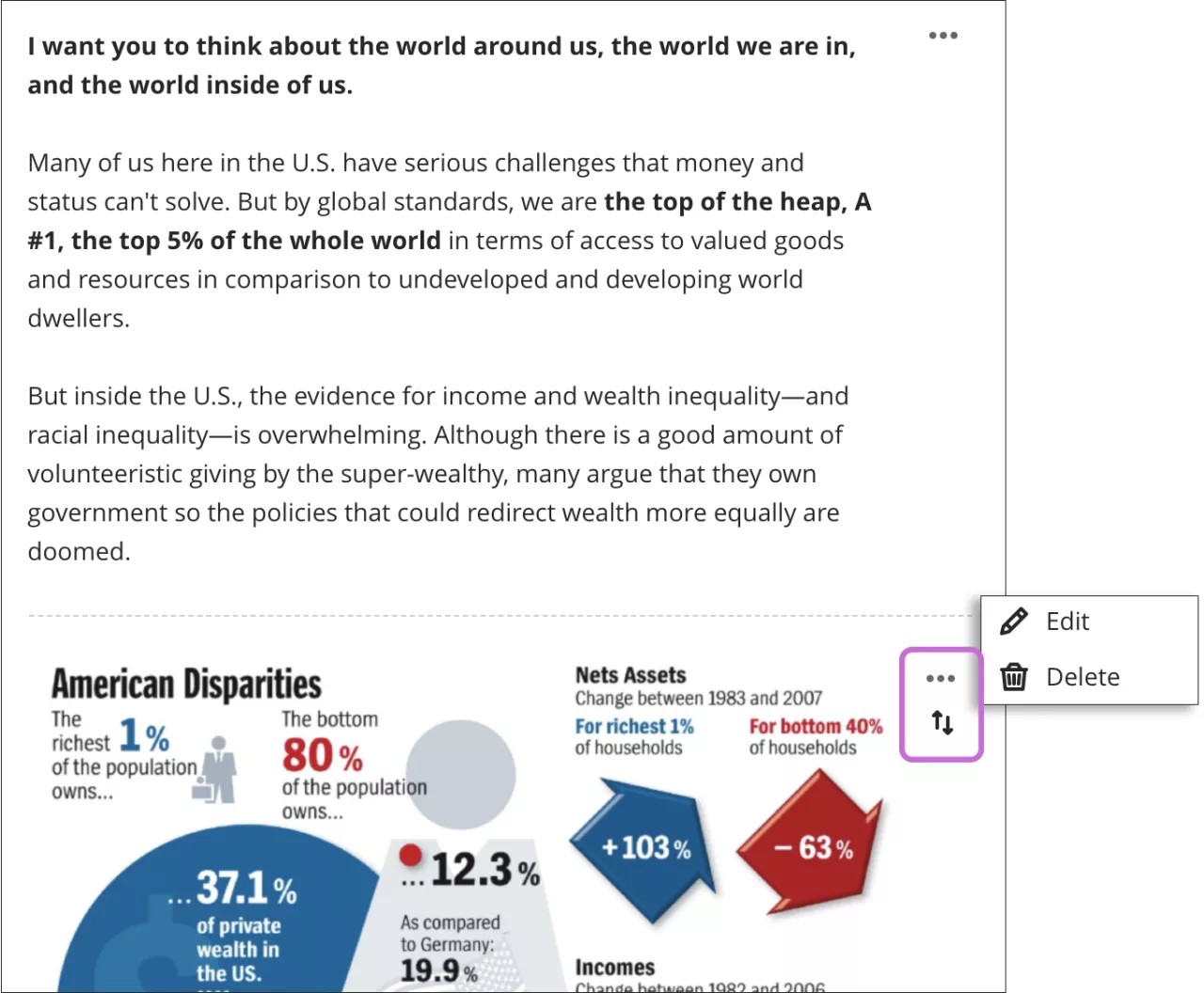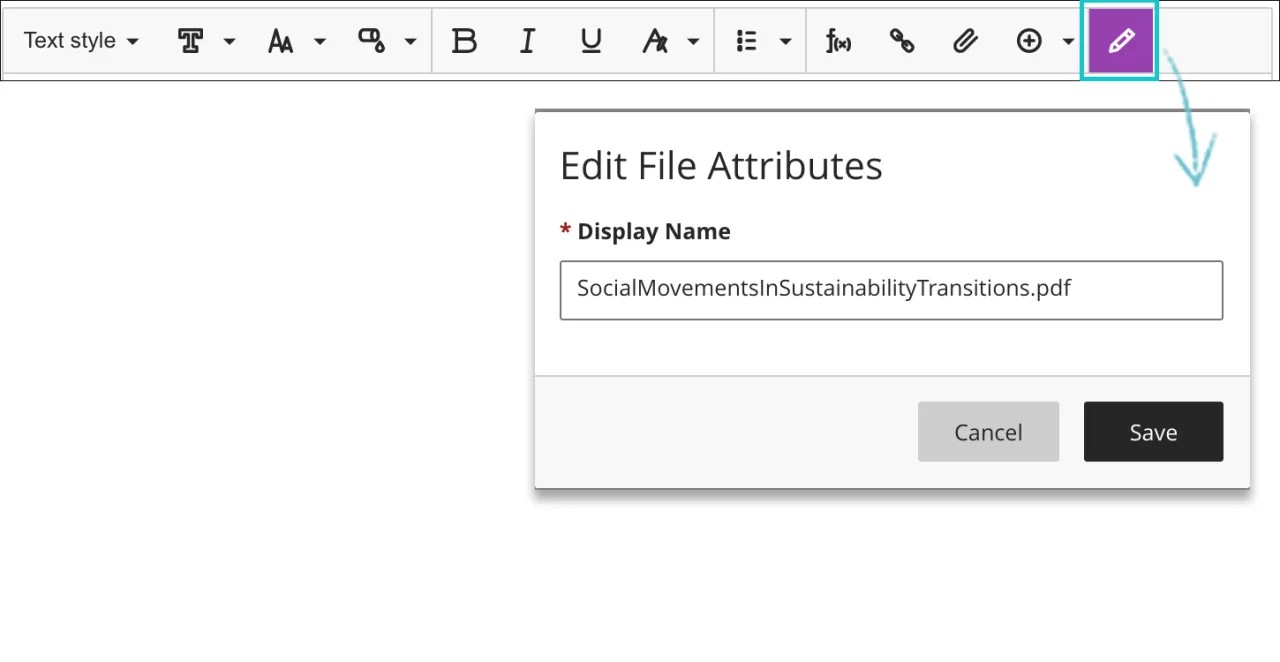Opções de visualização de arquivos de mídia
Caso seu navegador permita, os arquivos de mídia adicionados às avaliações serão exibidos em linha por padrão. Caso seu navegador não consiga exibir um arquivo de mídia em linha, ele será exibido como anexo. Os arquivos que você adicionar do armazenamento em nuvem se comportarão da mesma maneira.
As imagens exibidas em linha são inclusas em um bloco de 768 pixels nos maiores pontos de interrupção. Quanto mais próximas desse tamanho forem as imagens, menos preenchimento será aplicado em volta delas.
Acesse o menu do arquivo de mídia e selecione Editar.
Para editar o texto alternativo ou o comportamento de visualização do arquivo, escolha o arquivo no editor e depois selecione o ícone Editar anexo.
Na janela Editar atributos de arquivo, você pode escolher como o arquivo de vídeo, áudio ou imagem é visualizado na avaliação: em linha ou como anexo. Por exemplo, você pode exibir imagens extremamente grandes como anexos que podem ser baixados pelos alunos. É possível editar os nomes de arquivos exibidos como anexos.
Você também pode adicionar texto alternativo para descrever as imagens que adicionar. O texto alternativo descreve a imagem para pessoas que usam leitores de tela ou visitam páginas com as imagens desativadas.
No caso de arquivos de vídeo e áudio que são exibidos em linha, os alunos têm à disposição controles para reproduzir, pausar ou alterar o volume. No caso de arquivos de vídeo, os alunos podem ver o vídeo em tela cheia.
Ver arquivos de mídia como anexos
Em arquivos de mídia que são exibidos como anexos, os alunos acessam o menu e selecionam Ver arquivo ou Fazer download do arquivo original. Os instrutores têm as opções adicionais de mover, editar e excluir.